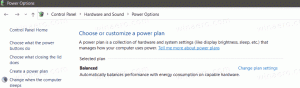Windows 10'da atlama listelerindeki öğelerin sayısını değiştirin
Son zamanlarda ele aldık Windows 10'da atlama listeleri nasıl temizlenir. Bu işlemin yanı sıra Windows 10, atlama listesinde görünen öğelerin sayısını ayarlamanıza olanak tanır. Bu, çok basit bir Registry tweak ile yapılabilir. Ayrıntılı olarak görelim.
Reklamcılık
Kurulumumda varsayılan olarak Windows 10, atlama listelerini destekleyen her uygulama için maksimum 11 öğe gösterir. Uygulamayı açtıysanız veya oraya sabitlediyseniz, bu öğeler Başlat menüsünde ve görev çubuğunda görünür. Bu sınırı çok küçük bulduysanız, Windows 10'da ince ayar yapabilir ve neye ihtiyacınız olduğuna bağlı olarak 15 veya 20 öğe göstermesini sağlayabilirsiniz.

Ne yazık ki, henüz Windows 10'da uygulanmış bir GUI seçeneği yoktur. Bu nedenle, Kayıt Defteri düzenleyicisini kullanmanız gerekir. Windows 10'da atlama listelerindeki öğelerin sayısını değiştirin. İşte yapmanız gerekenler.
Windows 10'da atlama listelerindeki öğelerin sayısı nasıl değiştirilir
Devam etmeden önce, Windows 10'un 10'dan daha az öğe göstermesinin mümkün olmadığını bilmeniz gerekir. Explorer uygulamasında sabit kodlanmıştır. Kullanıcı sadece bu sayıyı artırıp 10'un üzerine ayarlayabilir.
- Açık Kayıt düzenleyici.
- Aşağıdaki Kayıt Defteri anahtarına gidin:
HKEY_CURRENT_USER\Yazılım\Microsoft\Windows\CurrentVersion\Explorer\Advanced
İpucu: Bkz. tek tıklamayla istenen Kayıt Defteri anahtarına nasıl atlanır.
Böyle bir anahtarınız yoksa, sadece oluşturun. - Adlı 32 bit DWORD değerini değiştirin JumpListItems_Maksimum.JumpListItems_Maximum parametreniz yoksa onu oluşturun. Not: 64 bit Windows çalıştırıyor olsanız bile, yine de 32 bitlik bir DWORD değeri oluşturmanız gerekir.


- JumpListItems_Maximum değerini ondalık olarak gösterilecek atlama listesi öğelerinin istenen miktarına ayarlayın. Aşağıdaki örnekte, bunu 15'e ayarladım:

- Başlat Menüsünü kullanarak oturumu kapatın veya Explorer'ı yeniden başlat.
Bitirdiniz. Önce:
Sonrasında:
JumpListItems_Maximum değerini 15'e ayarladıktan sonra, sabitlenmiş Kontrol paneli simgesi bana bu kurulumda açtığım 12 öğeyi içeren daha önce kullandığım uygulamaların tam geçmişini gösteriyor.
Bu kadar. Atlama listesindeki kaç öğenin sizin için ideal olduğunu yorumlarda bize bildirin.